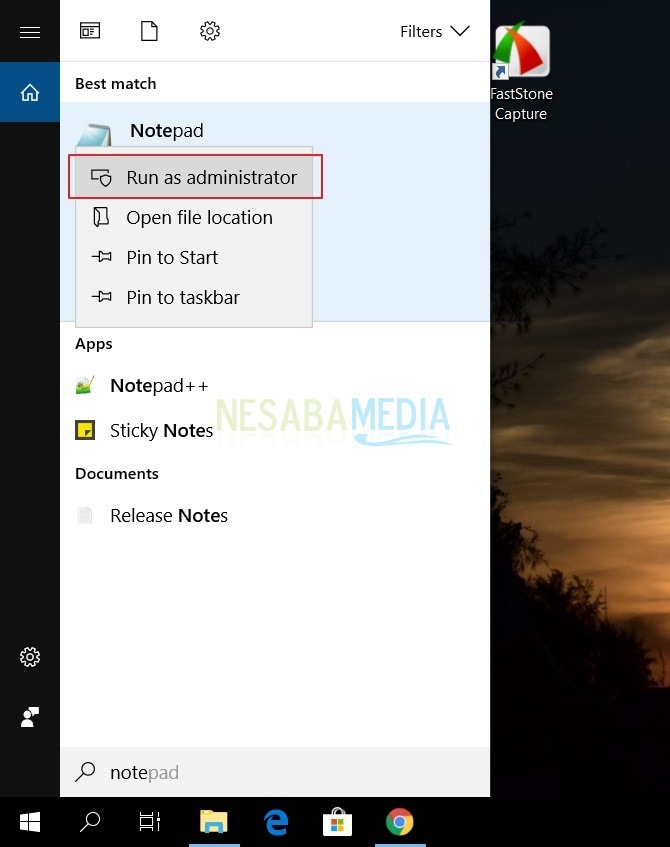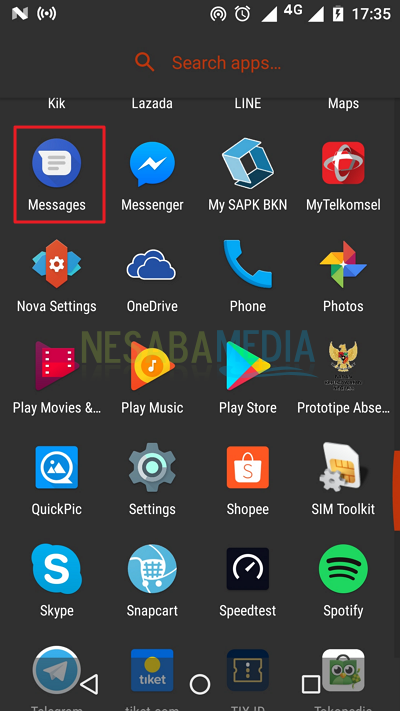Slik blokkerer du visse WiFi på Windows, vennligst prøv!
Begrepet WiFi er ikke lenger en fremmed ting å gjøresnakket om. WiFi er en teknologi som brukes til å utveksle data trådløst (ved hjelp av radiobølger) gjennom et datanettverk. For tiden tilbyr nesten hvert offentlig sted vi besøker allerede WiFi. På den måten har WiFi blitt et obligatorisk krav for alle, enten det er barn til foreldre.
For å kunne glede deg over WiFi trenger vielektroniske enheter som datamaskiner, smarttelefoner, nettbrett og andre. Når du vil glede deg over WiFi-fasiliteter er det veldig enkelt å bruke en datamaskin. Du trenger bare å aktivere WiFi-menyen som finnes på oppgavelinjen. Etter det vil hele listen over WiFi-navn som vil bli nådd i ditt område vises.
Imidlertid med utseendet til en liste med navn ellerSSID WiFi så mye som gjør at noen mennesker blir forvirret over å velge riktig WiFi etter ønske. Er du blant dem som har opplevd det samme?
Ta det med ro, kan du bli kvitt navnet WiFiThe. Med andre ord, du må blokkere WiFi SSID slik at du ikke har problemer med å finne ønsket WiFi. Hvordan gjør du det? Kom igjen, vurder følgende måte.
Slik blokkerer du visse WiFi i Windows
For å få tilgang til WiFi på Windows, trenger du bare å boVelg WiFi-ikonet som finnes på oppgavelinjen-menyen. Hvis du har problemer med å finne det ønskede WiFi-navnet, må du imidlertid blokkere visse WiFi-navn fordi det kan være at det ønskede WiFi-navnet ikke automatisk er tilgjengelig på grunn av de mange WiFi-navnene som vises på Windows-datamaskinenheter. Du kan bruke Kommandoprompt for å kjøre WiFi-blokkeringskommandoen som nedenfor.
1. Først, vennligst løp Kommandoprompt datamaskinen din som "Kjør som administrator". Hvis du ikke vet hvordan, alt du trenger å gjøre er å høyreklikke på CMD-programmet og deretter velge alternativet.
2. Skriv inn følgende kommando i CMD for å blokkere WiFi.
netsh wlan add filter permission=block ssid="NAMA WIFI" networktype=infrastructure

Her vil jeg for eksempel blokkere WiFi med SSID "uljaululu magic clam puja". Fyll deretter inn SSID i samsvar med navnet WiFi. Trykk deretter Enter.
3. Hvis denne kommandoen utføres deretter SSID WiFi det du ønsker er blokkert slik at du ikke kan se det i listen over tilkoblet WiFi på det tidspunktet.
Frem til her har du lyktes med detblokkerer visse WiFi i Windows. Husk imidlertid at blokkeringskommandoen ikke er permanent, slik at du fremdeles kan fjerne blokkeringen av WiFi-navnet ved å følge trinnene nedenfor. Metoden forblir den samme, nemlig ved å bruke ledeteksten som administrator.
1. For å se listen over WiFi som du har blokkert, skriver du inn følgende kommando.
netsh wlan show filters

2. For å gi tilgangstillatelse til WiFi som du har blokkert før, kan du bruke denne kommandoen og trykke på Enter.
netsh wlan delete filter permission=block ssid="NAMA WIFI" networktype=infrastructure

Hvordan, enkelt er ikke måten å blokkere WiFi påsikkert i Windows? Du kan gjøre dette enkelt uten å bruke flere applikasjoner igjen. Nå kan du blokkere WiFi-navn som kan plage deg fordi de har dekket WiFi-navnene du ønsker.
Dermed artikkelen om "Slik blokkerer du visse WiFi i Windows". Forhåpentligvis er artikkelen ovenfor nyttig for deg, og fortsett å besøke Nesabamedia for å få annen interessant informasjon.